Dość często zdarza się, że masz wielostronicowy dokument papierowy i chcesz go zeskanować do pliku PDF. Jak zeskanować kilka stron do jednego pliku PDF? Potrzebujesz skanera PDF, aby rozpoznawać tekst, edytować zeskanowany plik PDF i zapisywać zeskanowany dokument jako plik PDF. Ten post zawiera kompletny przewodnik na temat skanowanie plików PDF na telefonach iPhone, telefonach z systemem Android, komputerach z systemem Windows, komputerach Mac i w trybie online.
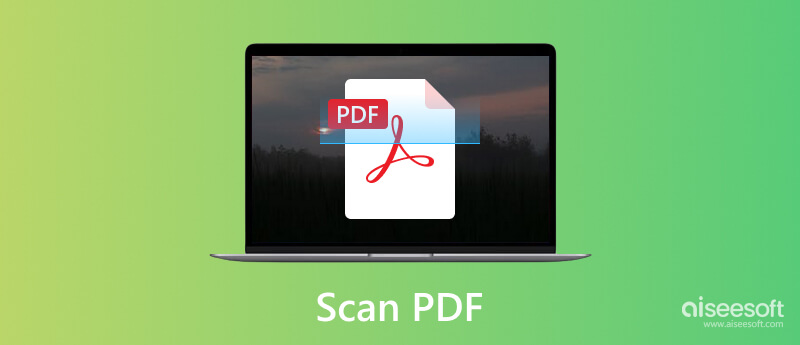
Możesz użyć wstępnie zainstalowanej aplikacji Notes, aby zeskanować plik dokumentu i zapisać go jako plik PDF na swoim iPhonie. Oferuje łatwy i dokładny sposób szybkiego przekształcenia kawałka papieru w plik cyfrowy. Możesz wykonać poniższe czynności, aby zeskanować wiele stron do jednego pliku PDF na iPhonie.
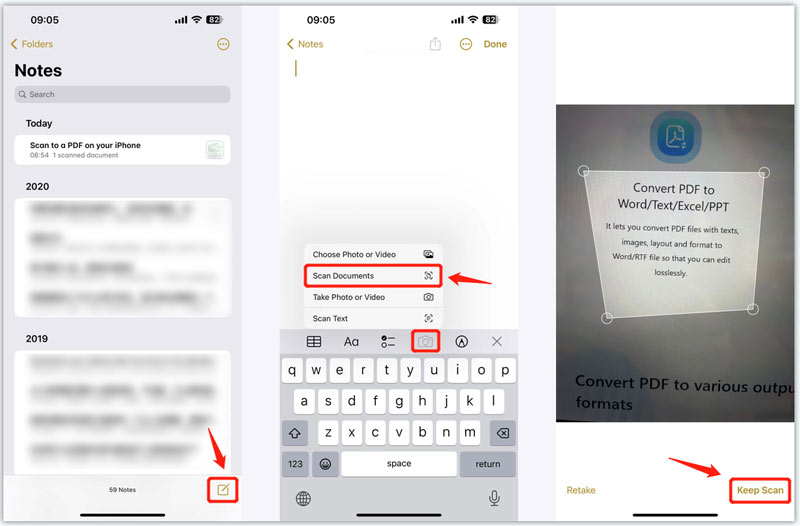
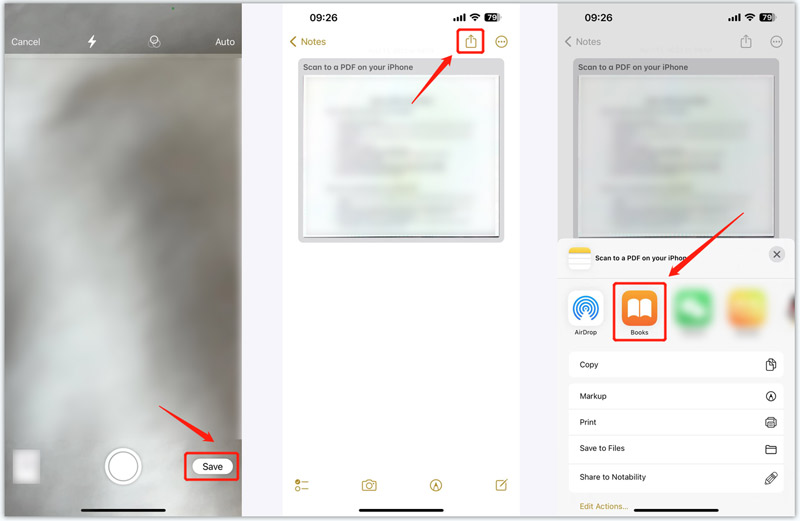
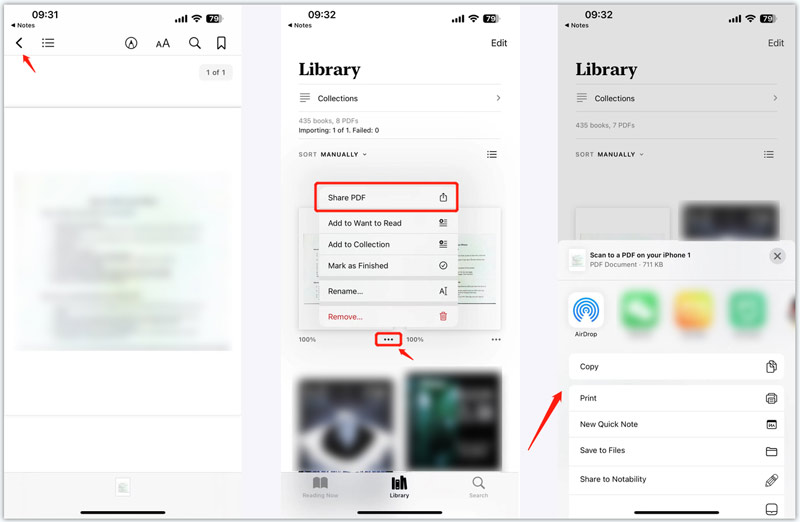
Możesz łatwo zeskanować dokument do pliku PDF za pomocą aparatu z Androidem i aplikacji Dysk Google.
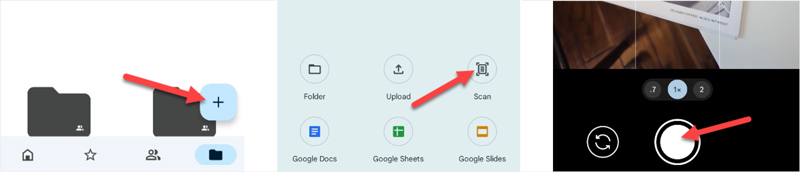
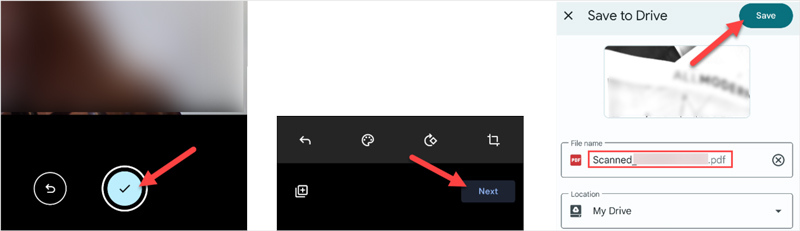
Jeśli masz zeskanowany plik PDF i chcesz go edytować bezpośrednio online, możesz polegać na łatwym w użyciu narzędziu Wypełniacz pdf. Jak Edytor PDF online, obsługuje formaty PDF, Word, PowerPoint, JPEG, PNG i Text. Pozwala edytować zeskanowany plik PDF z komputera, Dysku Google, OneDrive, Dropbox i innych.
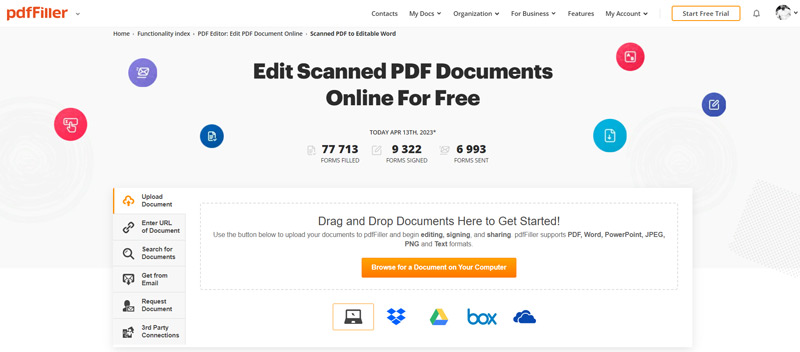
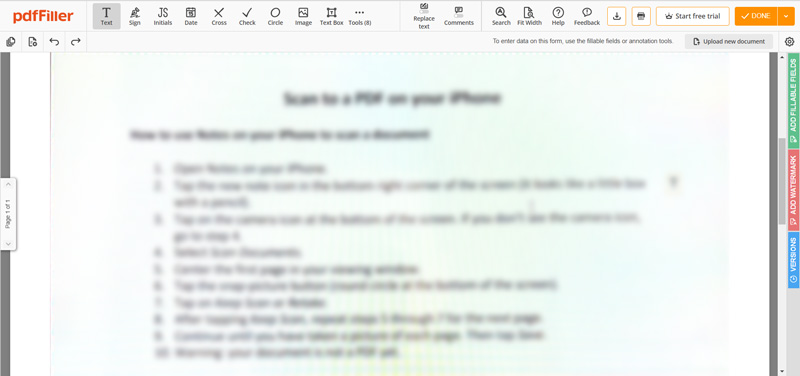
pdfFiller nie jest darmowy. Pozwala na korzystanie z niego przez 30 dni. Po bezpłatnym okresie próbnym musisz wykupić abonament Basic, Plus lub Premium.
Prawie wszystkie edytory PDF online nie pozwalają na edycję źródłowego tekstu PDF. Aby edytować plik PDF, może być konieczne przekonwertowanie go na edytowalny dokument, taki jak Word, Text, Excel, PowerPoint, ePub, JPG, PNG, GIF lub HTML. PDF Converter Ultimate przyjmuje wielokrotnie nagradzaną technologię OCR, aby zagwarantować wysoką dokładność rozpoznawania. Możesz go bezpłatnie pobrać i wykonać poniższe czynności, aby zeskanować plik PDF do edytowalnego dokumentu.
100% bezpieczeństwa. Bez reklam.
100% bezpieczeństwa. Bez reklam.
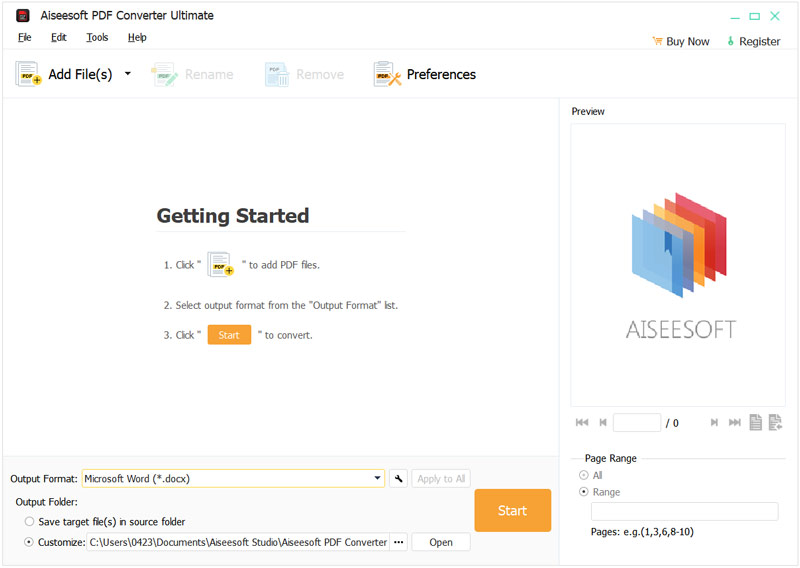
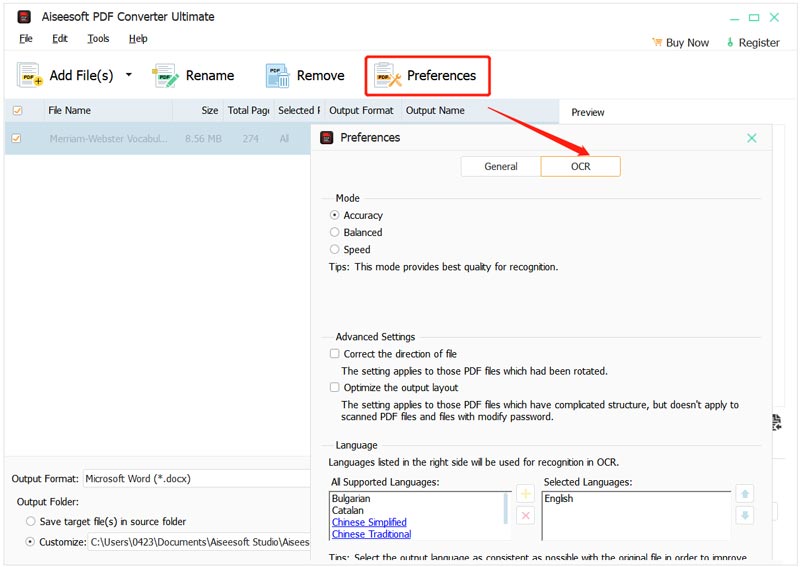
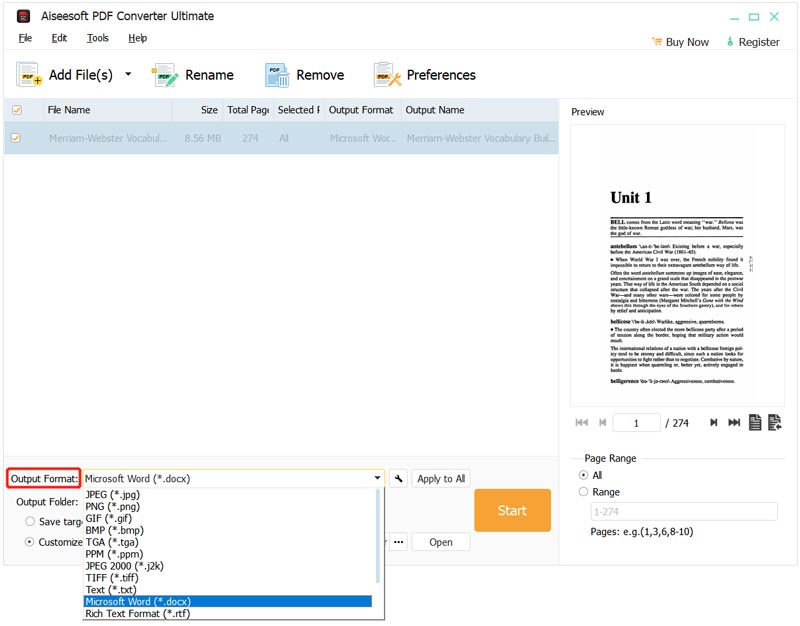
Czy Adobe może skanować pliki PDF?
Tak. Adobe ma aplikację skanera PDF o nazwie Adobe Scan, która umożliwia skanowanie różnych dokumentów do plików PDF na telefonie iPhone, iPadzie i telefonie z systemem Android.
Jak zmniejszyć rozmiar pliku PDF?
Możesz użyć popularnego Darmowy kompresor PDF online aby zmniejszyć rozmiar pliku PDF. Jest używany głównie do kompresji wielostronicowych plików PDF. Ponadto możesz polegać na Adobe Acrobat, aby zmniejszyć rozmiar pliku PDF.
Czy mogę usunąć znak wodny z pliku PDF?
Możesz łatwo uzyskać dostęp do wielu internetowych narzędzi do usuwania znaków wodnych PDF, które pomogą Ci pozbyć się znaku wodnego PDF. Sprawdź jak usuń znak wodny z pliku PDF.
Wnioski
Po przeczytaniu tego postu możesz uzyskać szczegółowy przewodnik skanowanie plików PDF. Możesz zeskanować wiele stron i przekształcić je w jeden plik PDF na telefonie iPhone lub telefonie z systemem Android, edytować zeskanowany plik PDF online i przekształcić go w edytowalny dokument na komputerze.

Aiseesoft PDF Converter Ultimate to profesjonalne oprogramowanie do konwersji plików PDF, które może pomóc w konwersji plików PDF do Word / Text / Excel / PPT / ePub / HTML / JPG / PNG / GIF.
100% bezpieczeństwa. Bez reklam.
100% bezpieczeństwa. Bez reklam.